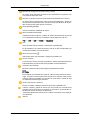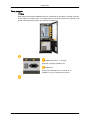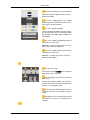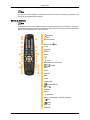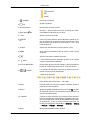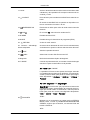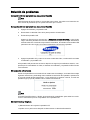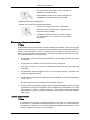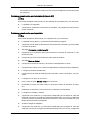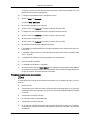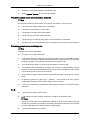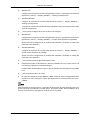Samsung 460DRN-A Guía de inicio rápido
- Categoría
- Televisores LCD
- Tipo
- Guía de inicio rápido
El Samsung 460DRN-A es una pantalla LCD de 46 pulgadas con una resolución de 1920 x 1080 píxeles y una relación de aspecto de 16:9. Cuenta con una variedad de puertos de entrada, incluyendo PC, DVI y HDMI, lo que la hace compatible con una amplia gama de dispositivos. La pantalla LCD también tiene altavoces incorporados, lo que la hace ideal para usar con un ordenador o reproductor de DVD. Además, tiene un sensor de brillo que ajusta automáticamente el brillo de la pantalla en función de la luz ambiental.
El Samsung 460DRN-A es una pantalla LCD de 46 pulgadas con una resolución de 1920 x 1080 píxeles y una relación de aspecto de 16:9. Cuenta con una variedad de puertos de entrada, incluyendo PC, DVI y HDMI, lo que la hace compatible con una amplia gama de dispositivos. La pantalla LCD también tiene altavoces incorporados, lo que la hace ideal para usar con un ordenador o reproductor de DVD. Además, tiene un sensor de brillo que ajusta automáticamente el brillo de la pantalla en función de la luz ambiental.

















-
 1
1
-
 2
2
-
 3
3
-
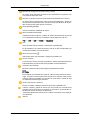 4
4
-
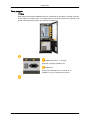 5
5
-
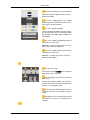 6
6
-
 7
7
-
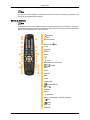 8
8
-
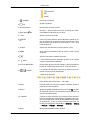 9
9
-
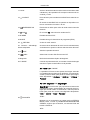 10
10
-
 11
11
-
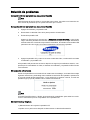 12
12
-
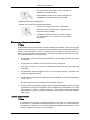 13
13
-
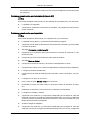 14
14
-
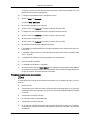 15
15
-
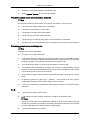 16
16
-
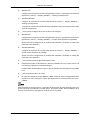 17
17
Samsung 460DRN-A Guía de inicio rápido
- Categoría
- Televisores LCD
- Tipo
- Guía de inicio rápido
El Samsung 460DRN-A es una pantalla LCD de 46 pulgadas con una resolución de 1920 x 1080 píxeles y una relación de aspecto de 16:9. Cuenta con una variedad de puertos de entrada, incluyendo PC, DVI y HDMI, lo que la hace compatible con una amplia gama de dispositivos. La pantalla LCD también tiene altavoces incorporados, lo que la hace ideal para usar con un ordenador o reproductor de DVD. Además, tiene un sensor de brillo que ajusta automáticamente el brillo de la pantalla en función de la luz ambiental.
Artículos relacionados
-
Samsung 520DXN Guía de inicio rápido
-
Samsung 460MXN-2 Guía de inicio rápido
-
Samsung 460DRN-S Guía de inicio rápido
-
Samsung 460TSN-2 Guía de inicio rápido
-
Samsung 320TSN-2 Guía de inicio rápido
-
Samsung 320MX-2 Guía de inicio rápido
-
Samsung 320MP Guía de inicio rápido
-
Samsung 700DRN-A Guía de inicio rápido
-
Samsung 400MX Guía de inicio rápido
-
Samsung 460FP-2 Guía de inicio rápido